当我们电脑系统坏了时,我们可以使用u盘来安装系统,刚好看到有小伙伴留言问,如何用u盘安装系统。看来现在已经有很多小伙伴知道用u盘安装系统,今天小编就给大家带来了u盘安装系统教程。下面就请大家跟小编一起来看看用u盘安装系统的具体操作吧。
工具/原料:
系统版本:windows7
品牌型号:联想小新air13
软件版本:小白一键重装系统
方法/步骤:
方法一、使用小白一键重装系统软件
1.浏览器搜索下载小白一键重装系统软件。
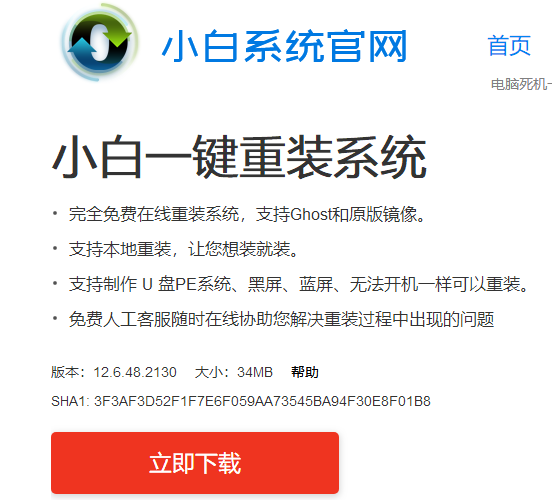
2.(插入u盘)打开小白一键重装系统,点击制作系统,选择系统点击开始制作。
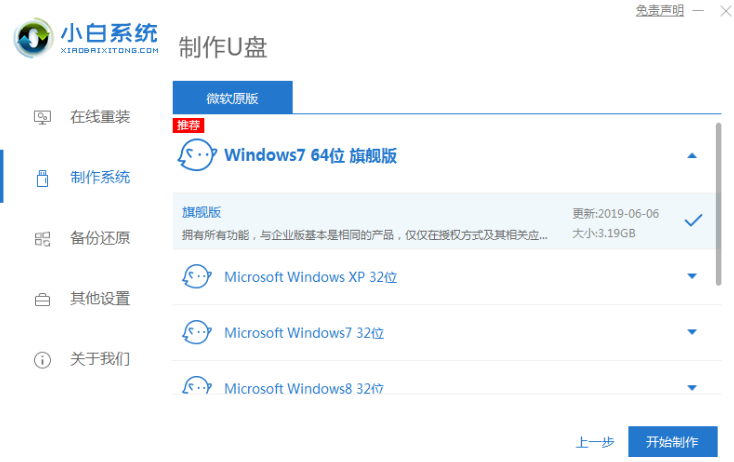
3.点击确定(备份好重要文件之后)。
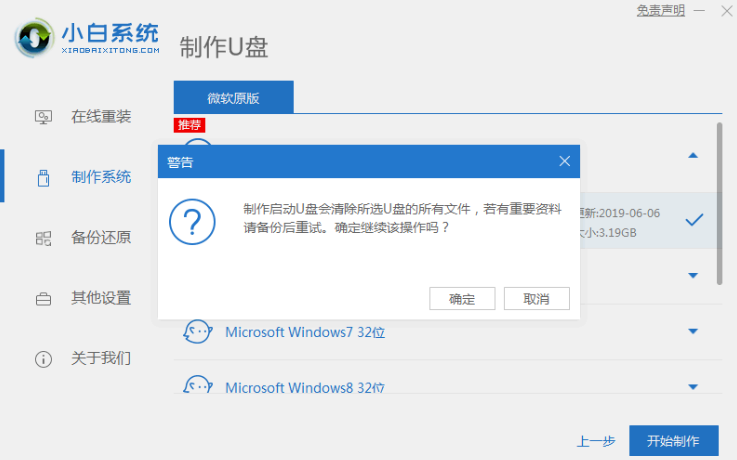
4.安装之后,重启这台电脑。
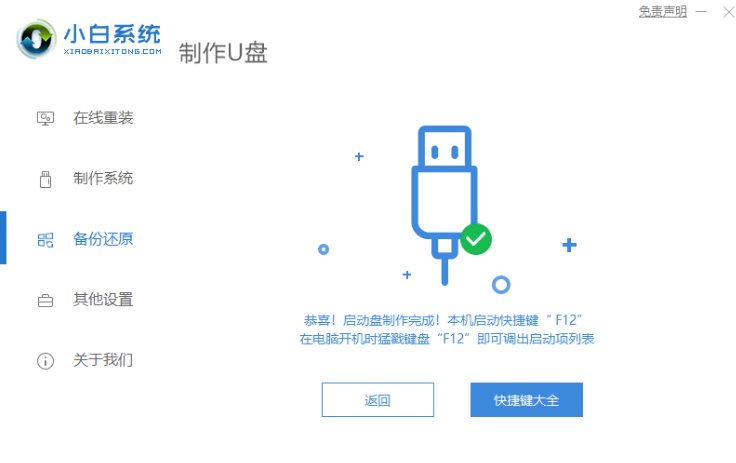
5.重启电脑并且插上U盘,开机快速按 F12,在引导菜单中选择 U 盘,进入pe系统继续安装。
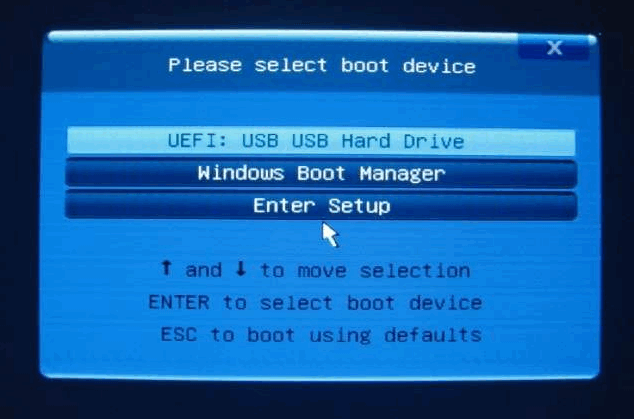
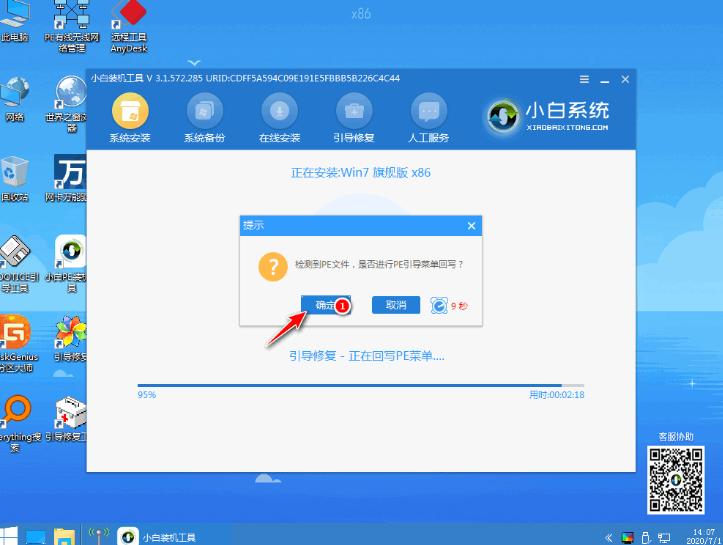
6.安装完成后点击立即重启。
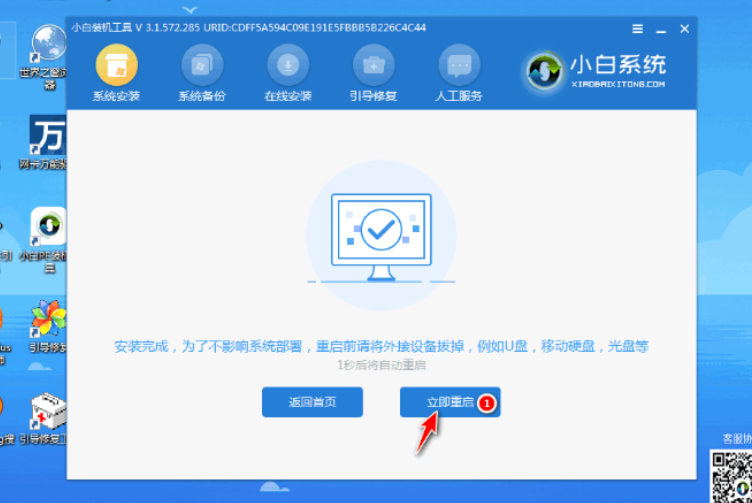
7.等待安装完成就能看到我们的系统以及安装好啦!
